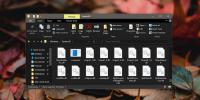WhatPulse: Monitor računalnika, uporaba miške in tipkovnice z vročinskimi kartami
Ste že kdaj želeli izvedeti, koliko časa preživite na internetu, koliko besed ste vnesli na dan ali kje ste kliknili na zaslonu? WhatPulse za Windows počne vse to in še več. To je bogat program, ki spremlja uporabo tipkovnice in miške, pasovno širino omrežja in pošilja te statistike spletnemu portalu, kar vam omogoča, da na najpreprostejši način analizirate svoje življenje računalnika. To vam omogoča tudi tekmovanje z drugimi, če primerjate te statistike z drugimi uporabniki WhatPulse-a.
Vmesnik WhatPulse je razdeljen na zavihke Pregled, Vhod, Omrežje, Potek, Nastavitve in Nastavitveni račun. Zadnji, Setup Accounts, je zavihek, ki vas pozdravi ob prvem zagonu aplikacije. Morda ste že uganili, da boste morali najprej naložiti račun, če želite naložiti statistiko. Na srečo stvari lahko pospešite tako, da se prijavite s svojim Facebook računom. Ko ste prijavljeni, so preostali zavihki odklenjeni.

Zavihek Pregled vam omogoča pogled s ptičje perspektive vseh različnih informacij, ki jih je zbral o vašem računalniku na primer različica Windows, nameščena na vašem osebnem računalniku, model procesorja, RAM, GPU, skupno število klikov, pritiski tipk in uporaba pasovne širine. S klikom na "Pulse" spodaj naloži zbrane podatke na spletni strežnik.

Za dodatne podrobnosti lahko seveda preklopite na ustrezni zavihek vsake kategorije. Na kartici Vnos vam na primer prikažete količino ključnih udarcev in klikov, ki jih je računalnik registriral v določenem časovnem obdobju. Časovno obdobje lahko razvrstimo na dnevni, tedenski, mesečni, letni in ves čas. Nastavitev "vse" bo seveda prikazala statistiko, odkar je bil program nameščen.
Pod tipkami boste našli toplotno karto na tipkovnici, ki v osnovi uporablja svetle in tople barve prikazuje, kateri ključi so bili v izbranem časovnem obdobju uporabljeni bolj kot drugi, kot je prikazano na posnetku zaslona spodaj. Pod tem aplikacija prikazuje skupno količino klikov, registriranih v tekočem dnevu.

Tudi v tem razdelku je mišji toplotni zemljevid. Nanj lahko preklopite s puščicami v zgornjem desnem kotu. Označuje območja na kliku s pikami, katerih barva je odvisna od tega, kolikokrat smo kliknili določeno območje. Rdeča označuje področja, ki so jih najbolj klikali. Tako kot zgoraj omenjena statistika tipkovnice je tudi te podatke mogoče videti v različnih časovnih obdobjih.

Na zavihku Omrežje si lahko ogledate svojo dnevno uporabo interneta. Aplikacija lahko spremlja porabo pasovne širine vseh omrežnih naprav in celo prikazuje porabo pasovne širine po državah. Še enkrat se lahko pomikate med razpoložljivimi podatki s puščicami v zgornjem desnem kotu.

Aplikacija je dobro izdelana, enostavna za uporabo, in čeprav morda ni eno izmed tistih orodij, ki jih resnično potrebujete, je vsekakor vredno poskusiti, še posebej, če imate sistemske monitorje in statistiko. Deluje v sistemih Windows XP, Windows Vista, Windows 7 in Windows 8.
Prenesite WhatPulse
Iskanje
Zadnje Objave
Kako samodejno shraniti slike iz odložišča v sistemu Windows 10
Ko ti posnemite posnetek zaslona v sistemu Windows 10 z bližnjico W...
Nadaljujte z uporabo programa Windows Live Messenger brez preklopa na Skype
Še pred desetletjem je bil Windows Live Messenger - Microsoftov nap...
Kako kopirati strukturo map v sistemu Windows 10
Ko kopirate in prilepite mape, se z njo kopirajo vse datoteke in po...